O widget Oscilar permite a você comparar o conteúdo de diferentes camadas em um mapa facilmente. Ele fornece modos de visualização horizontal, vertical e lupa. Você pode deslizar a ferramenta ocultar ou mover o mouse ao redor para revelar o conteúdo de outra camada. Por exemplo, você pode desejar utilizar esta ferramenta para mostrar o antes e depois de uma imagem de inundação ou exibir duas camadas temáticas relacionadas em um mapa.
Configurando o widget Oscilar
Este widget pode ser configurado para abrir automaticamente quando um aplicativo iniciar. Para ativar este recurso, clique no botão Abrir este widget automaticamente quando o aplicativo iniciar  no widget, o qual o torna verde escuro.
no widget, o qual o torna verde escuro.
- Paire o mouse sobre o widget Oscilar e clique no ícone de olho pequeno
 para mostrar este widget em seu aplicativo. Ele está localizado no canto superior esquerdo do mapa, bem no widget Meu Local.
para mostrar este widget em seu aplicativo. Ele está localizado no canto superior esquerdo do mapa, bem no widget Meu Local. - Paire sobre o widget e clique no botão Configurar este widget
 para abrir a caixa de diálogo de propriedades da configuração.
para abrir a caixa de diálogo de propriedades da configuração. - Escolha um estilo para interagir com o mapa.
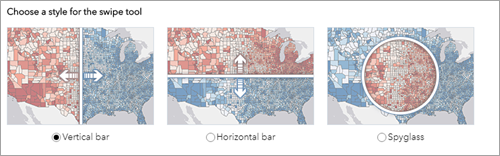
- Barra vertical--Deslize a ferramenta ocultar para esquerda e direita. O conteúdo da camada que deseja ocultar é exibida na esquerda do mapa.
- Barra horizontal--Deslize a ferramenta ocultar para cima e para baixo. O conteúdo da camada que deseja ocultar é exibida na parte superior do mapa.
- Lupa--Arraste a lupa ao redor do mapa. O conteúdo da camada que deseja ocultar é exibido dentro da luneta.
- Configure Cor da Barra.
- Marque a caixa para Escolher quais camadas oscilar . Algumas vezes talvez não queira deslizar todas as camadas no mapa.
- Escolha uma camada que deseja ocultar por padrão na lista suspensa, que inclui todas as camadas operacionais no mapa.
- Marque Ampliar na camada de oscilação para aumentar automaticamente a camada que você oscilar.
- Clique em OK para salvar a configuração e fechar a janela.
Utilizar o widget Oscilar
- Clique no ícone do widget Oscilar no canto esquerdo superior do mapa para alternar a ativação do widget.
- Quando é alternado, mova o mouse sobre o ícone do widget para selecionar uma camada para ocultar a partir da lista suspensa.
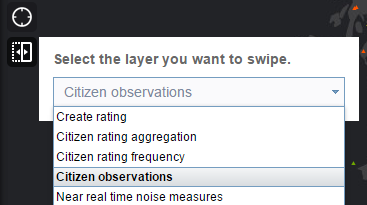
Somente a camada visível no mapa pode entrar em vigor com a ferramenta de oscilar.
- Deslize a ferramenta de oscilar ou arraste a lupa para exibir o conteúdo da camada no mapa.
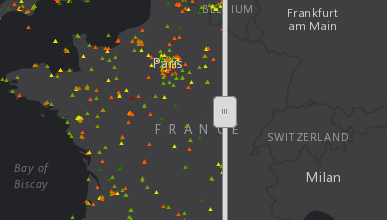
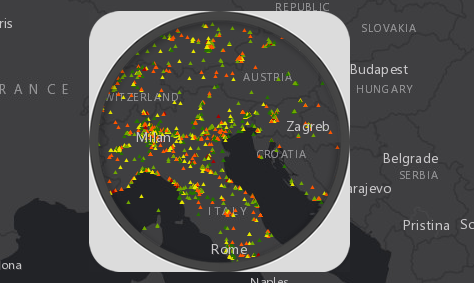
- Clique no ícone do widget Oscilar para desativar o widget.